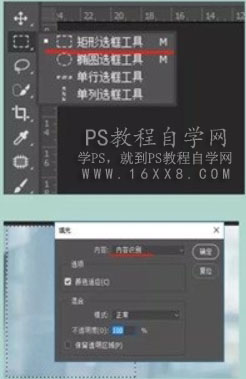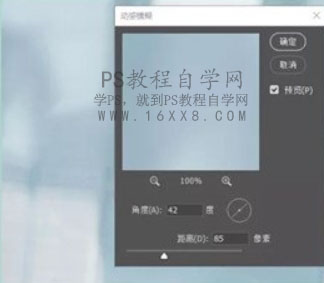本篇教程通过用PS把前期是灰蒙蒙的照片调出日系清新照,日系效果大都是清新感,给人一种元气满满的感觉,原图有点灰蒙蒙,色彩也稍微有点单调,经过后期调色之后,片子的色彩更加的小清新,很多同学们都很喜欢日系的片子,我们在学习的时候可以根据教程来记忆操作步骤,自己做的时候就有感觉了,一起通过教程来学习一下吧。
效果图:




操作步骤:
第一步:
分析原片
首先拿到照片第一步我么先分析原片,这组照片的场地是在长江边上的一节火车车厢里,从原片我们可以看出环境暗,窗外背景杂

首先进入LR第一步提高亮度,观察整体色调后降低色温让整体偏冷,在把色调整体偏洋红,这样脸部就不会那么灰,在拉高阴影,让细节更多的展现出来,对于高光和白色色阶的一些可以自己拉拉看差别就能知道哪些该拉高,哪些该降低了~

对啦~降低清晰度可以让脸部更柔和哦~

对比一下基础的调整后效果,看得出还是有蛮多区别的曲线调整-增加对比,调整面部肤色点睛之笔的曲线真的很有用!!重点!
首先观察曲线,曲线有阴影高光中间调,调整之前先想好是调整曲线的中间调还是阴影还是高光,这样才能对症下药,大家肯定看过很过教程,为什么别人都喜欢拉个“S”的曲线,不是没有根据的,这组在红绿蓝曲线的阴影和黑色色阶的部分都降下去而白色色阶和高光部分都拉上去一点,当然中间调不动是为了保持画面平衡,对于为什么拉大家可以去参考三原色的色环对调曲线很有帮助,整体调完才会最后动RGB曲线控住画面氛围感
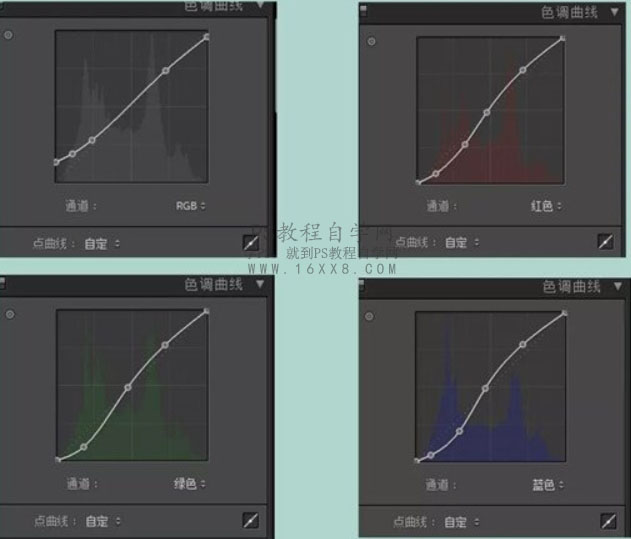
上面是三原色的互补色参考图,调曲线的时候可以参考着
图片来就会轻松很多~

对于调过区先后的对比还是很明显的肤色也调整过来,画面也不是那么灰

但是还不够,接下来就是HSL调整
对了HSL我是来做细微调整观察上面的图看出来需要调的有红色、黄色、蓝色这几个大体色调,因为曲线调整过的图还是有点偏红,这里是想把这些红色降下来,只需要对准颜色做轻微调整就可以,比较LR调色只是大致确定色调。
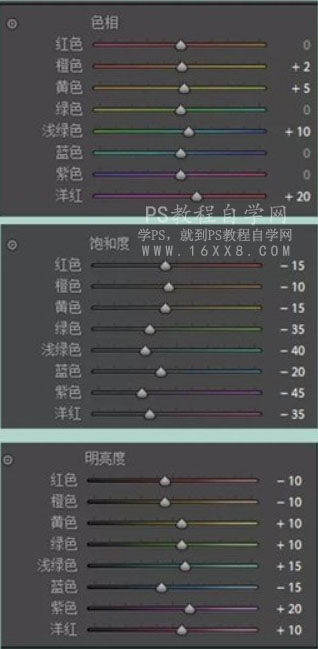
不可小瞧分离色调!为什么说不可小瞧分离色调,大家看一下对比图就知道我为什么会这样说~哈哈
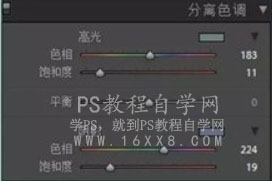
是不是之前偏红的阴影都没了,还有皮肤也是,大家可以看一下我这里的高光和阴影都是偏冷这样自然的整体色调就不会那么红啦~

这一步看情况而定,因为前面我把清晰度降低是为了脸部更柔,这里要锐化一下
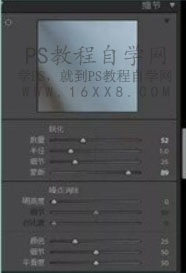
有的人会忽略相机校准,其实这是对颜色的局部调整,不可以忽略,这里主要是对面部颜色调整,之前的面部有点偏青这里我想让他在偏黄一点点。大家可以按照我动的这个参数动一动看看区别。
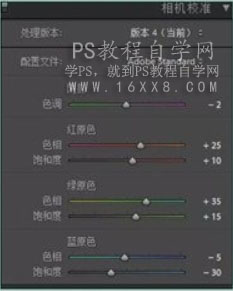
玻璃上很明显的人影看着很不舒服,下面我们就要把他弄掉对于这组图来说窗外很杂,去掉的不单单是人影,还有一些杂乱图章的绿树等

我一般去除杂物不用画笔修复,因为有时候不是很自然,用矩形选框框住需要修改的,或者下面一个套索工具也可以,套索可以圈不规则的形状,然后右击选择填充,内容识别,大部分情况下是可以根据背景识别,当然如果碰到线条之类的会掺杂线条,这样就需要修补工具,两个结合一下就好很多。
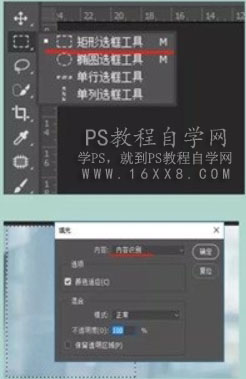
这里最容易忽略的一个细节,就是去除杂物之后的动感模糊,因为这里背景是个火车车厢,为了有那种在行驶的感觉,所以这里用了动感模糊,具体数值可以根据背景杂乱程度这里我暂且用了这个数值给个参考
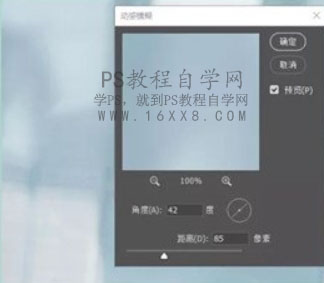
交个偷懒的方法,像如果是叠加天空素材的话,天空和草地或者树之间的边缘处不会那么自然,就可以用套索工具选取边缘处,然后在边缘处进行高斯模糊,这样会自然很多

在PS里面进行液化和磨皮就大功告成啦~当然因为主题是日系也可以加一些排版

大家可以通过排版增加整个照片的画面感,同学们快来练习一下吧。







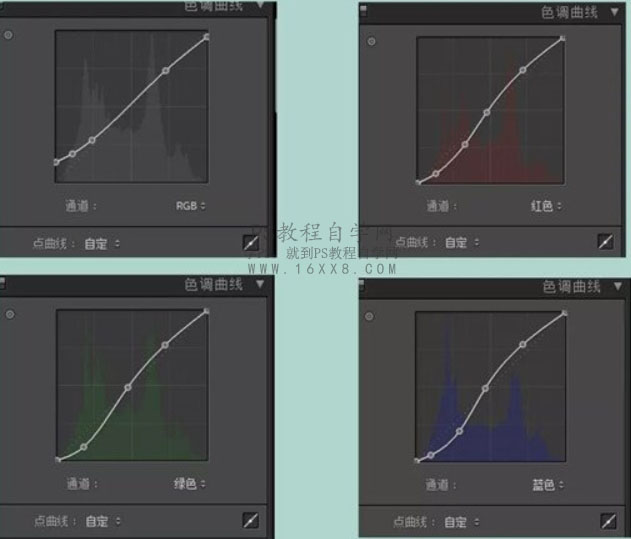


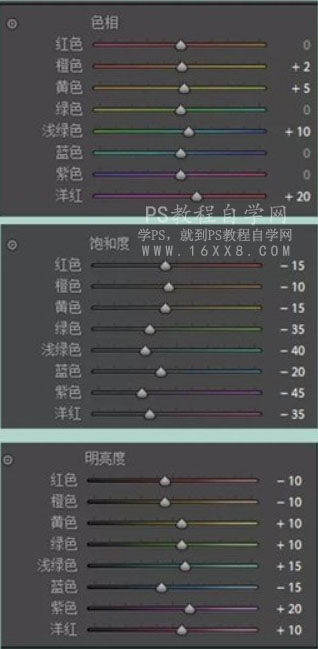
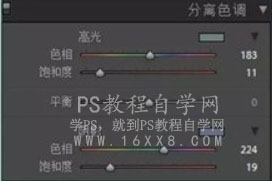

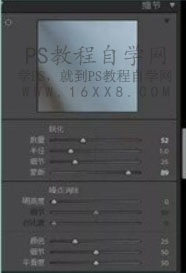
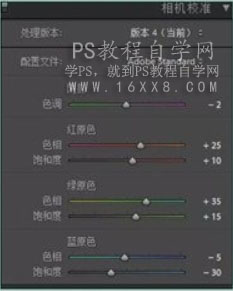 玻璃上很明显的人影看着很不舒服,下面我们就要把他弄掉对于这组图来说窗外很杂,去掉的不单单是人影,还有一些杂乱图章的绿树等
玻璃上很明显的人影看着很不舒服,下面我们就要把他弄掉对于这组图来说窗外很杂,去掉的不单单是人影,还有一些杂乱图章的绿树等